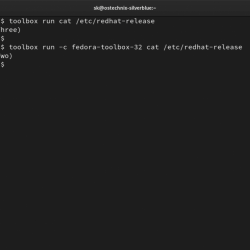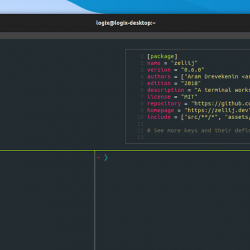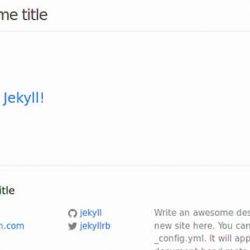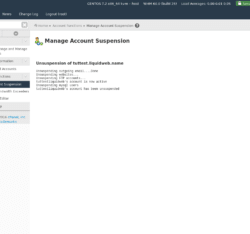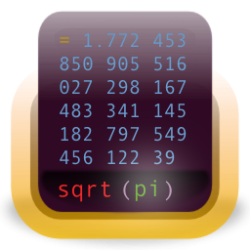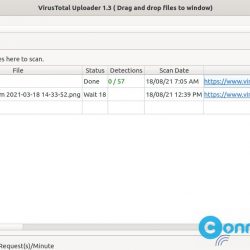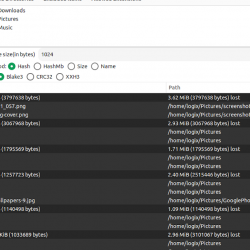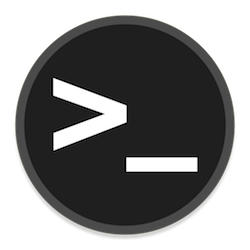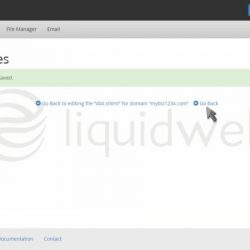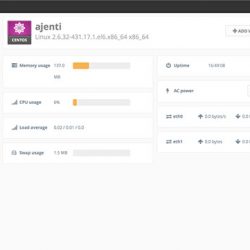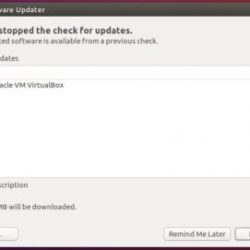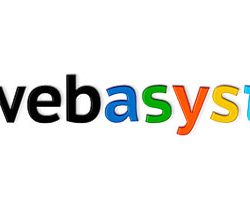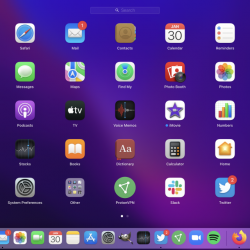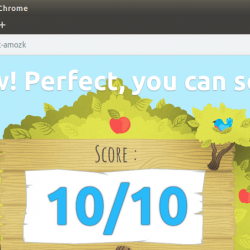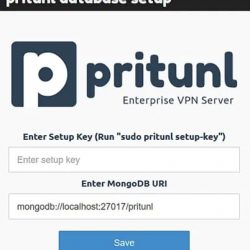在本教程中,我们将向您展示如何在您的 CentOS 7 上安装和配置 Skype。对于那些不知道的人来说,Skype 是一个非常流行的通讯软件。 Skype 可用于音频和视频通信以及文本。 您也可以通过 Skype 以低廉的费用拨打固定电话。 Skype 还提供了一些丰富的功能,如语音邮件、视频聊天、即时消息、呼叫转移、电话会议等等。
本文假设您至少具备 Linux 的基本知识,知道如何使用 shell,最重要的是,您将网站托管在自己的 VPS 上。 安装非常简单,假设您在 root 帐户下运行,如果不是,您可能需要添加 ‘sudo‘ 到命令以获取 root 权限。 我将向您展示如何在 CentOS 7 服务器上逐步安装 Skype。
在 CentOS 7 上安装 Skype
步骤 1. 首先,您需要在您的系统上启用 EPEL 存储库和 Nux 桌面存储库。
yum -y install epel-release rpm -Uvh https://li.nux.ro/download/nux/dextop/el7/x86_64/nux-dextop-release-0-5.el7.nux.noarch.rpm yum -y update
步骤 2. 安装 Skype。
运行以下命令并安装 Skype 的先决条件,升级时只需按 Y 和 Enter 继续安装:
yum install alsa-lib.i686 libXv.i686 libXScrnSaver.i686 libcanberra.i686 libcanberra-gtk2.i686 pulseaudio-libs.i686 alsa-plugins-pulseaudio.i686 qt-4.8.5-8.el7.i686 qtwebkit-2.3.3-3.el7.i686
下载Skype存档文件包,在撰写本文时它是4.3版:
wget https://download.skype.com/linux/skype-4.3.0.37.tar.bz2 tar -jxvf skype-4.3.0.37.tar.bz2
为 Skype 创建启动器:
touch /usr/bin/skype chmod 755 /usr/bin/skype
打开文件 /usr/bin/skype 使用您选择的编辑器并放置以下代码行并保存它:
###nano /usr/bin/skype #!/bin/sh SKYPE_HOME="/opt/skype-4.3.0.37" $SKYPE_HOME/skype --resources=$SKYPE_HOME $*
创建一些必要的符号链接:
ln -s /opt/skype-4.3.0.37/icons/SkypeBlue_48x48.png /usr/share/icons/skype.png ln -s /opt/skype-4.3.0.37/icons/SkypeBlue_48x48.png /usr/share/pixmaps/skype.png ln -s /opt/skype-4.3.0.37/skype.desktop /usr/share/applications/skype.desktop ln -s /opt/skype-4.3.0.37/sounds/ /usr/share/sounds/ ln -s /opt/skype-4.3.0.37/lang/ /usr/share/lang/
步骤 3. 访问 Skype。
安装后,您可以使用 skype 命令从命令行启动 skype:
skype
恭喜! 您已成功安装 Skype。 感谢您使用本教程在您的 CentOS 7 系统上安装 Skype。 如需其他帮助或有用信息,我们建议您查看 Skype 官方网站.